文章目錄
![]() 編輯人員資料
編輯人員資料
![]() 評論及獎項
評論及獎項
沒有找到appdata資料夾,appdata 在哪?
「已下載的應用程式文件儲存在C:/Users資料夾裡的appdata資料夾中。然而,我打開Users資料夾時,只有看到文件、音樂、圖片、影片和下載檔,就是沒有AppData資料夾,appdata資料夾是丟失了嗎?」
如何在Windows 10中救援不見的AppData資料夾?
「重新安裝Windows10之後,C槽的Users資料夾以及appdata資料夾丟失了。有辦法恢復丟失的AppData資料夾嗎?這樣就不用花時間重新下載經常使用的應用程式了。」
Windows 10 的 appdata 資料夾在哪
AppData資料夾位於C槽的Users資料夾中,預設隱藏。如果您找不到appdata資料夾並且之前也沒刪除資料夾,取消隱藏它並找到應用程式文件很簡單。如果appdata資料夾被刪除或丟失,可以通過資料救援軟體找回丟失的appdata資料夾。
(*Windows 10開始選單旁的搜尋視窗中鍵入%AppData%,開啟之後就會看到包含特定應用軟體的所有資料夾)
Windows10取消隱藏AppData資料夾
- 1. 瀏覽安裝Windows的主硬碟,例如C:
- 2. 進入C:\Users\username\
- 3. 接下來,單擊頂部的「檢視」選項卡,然後選中「隱藏的項目」選項。此舉顯示所有資料夾,包括AppData資料夾。
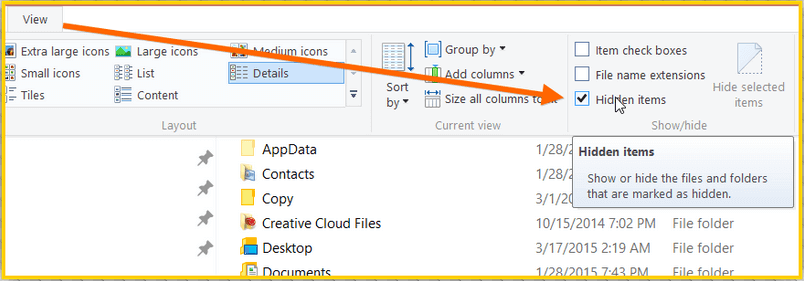
如何救援刪除的AppData資料夾?
如果AppData資料夾沒有被隱藏而是被刪除了怎麼辦?我們想要清理C磁碟空間時,可能不小心刪除資料夾。幸運的是,可以下載可靠的Windows資料救援軟體 — EaseUS Data Recovery Wizard恢復刪除的AppData資料夾。與救援C槽丟失的Users資料夾方法類似,讓我們了解怎麼救援刪除的AppData資料夾。
使用EaseUS Data Recovery Wizard在Windows 10救援AppData資料夾的步驟。
步驟 1: 選擇
執行 EaseUS Data Recovery Wizard 硬碟資料救援軟體,選擇資料遺失的磁碟。
步驟 2: 掃描
點擊「查詢丟失資料」按鈕。掃描時間的長短取決於硬碟容量大小。在掃描期間,請耐心等待掃。
「篩選」、「搜索」、「更多檔案」這三個功能可以幫您快速查找硬碟中您想救回的資料,然後進行恢復。
步驟 3: 恢復
掃描結束後,勾選想要恢復的資料,點擊「恢復」按鈕來復原丟失的資料。
關於 Windows 10 中救援 AppData 不見的常見問題 FAQ
1. 什麼是 appdata 資料夾?
AppData 資料夾包含 Windows 電腦上的應用程式設定、檔案和資料。預設情況下,該資料夾在檔案總管中處於隱藏狀態,並且有三個隱藏的子資料夾:Local,LocalLow 和 Roaming。平時,我們不會使用此資料夾,但它保存著重要檔案,例如:你的書籤,保存的配置訊息、應用程式資料等。
2. appdata 檔案可以刪除嗎?
理論上都可以刪除,例如,如果安裝了Photoshop,在 AppData 搜尋 Adobe,將搜到的檔案和資料夾全部刪除,然後啓動Photoshop,已刪除的檔案又會重新生成,但大小變小。刪除檔案的時候千萬要小心,因爲 AppData 同時存放了用戶帳戶的配置檔案。
這篇文章有幫到您嗎?
相關文章
-
[已解決] 由於您的電腦缺少 MSVCR110.dll,程式無法啟動
![author icon]() Ken 2025年03月26日
Ken 2025年03月26日
-
已修復:装置管理員中顯示USB/外接硬碟但不在我的電腦/檔案總管/本機
![author icon]() Agnes 2025年03月26日
Agnes 2025年03月26日
-
免費解鎖 BitLocker 磁碟機,無需復原金鑰和密碼 [完整指南]
![author icon]() Ken 2025年07月02日
Ken 2025年07月02日
-
![author icon]() Agnes 2025年03月26日
Agnes 2025年03月26日


